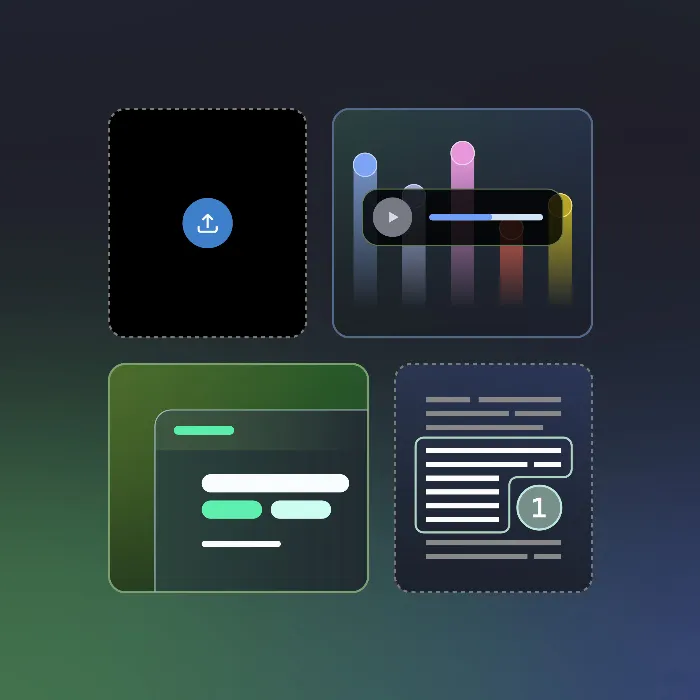Sa oled oma podcasti teekonnaalguses ja soovid lihtsalt mõne klikiga kvaliteetset, kaht häelt sisaldavat audiosalvestust luua? NotebookLMpakub sulle vajalikke tööriistu, et muuta oma ideed kõlavaks vormiks. Selles juhendis selgitan ma sulle samm-sammult, kuidas sa saad kasutada NotebookLM-i kõiki võimalusi, et luua atraktiivne podcast, mille saad seejärel alla laadida või jagada.
Olulised järeldused
- Häältoon ja väljundkeele valik on ülioluline.
- Podcaste genereerimine võtab pisut rohkem aega kui teiste formaatide puhul, umbes 4-5 minutit.
- Sa saad podcasti alla laadida nii failina kui ka jagada seda lingina.
- Podcaste struktuuri kohandamine on võimalik enne genereerimist.
Samm-sammuline juhend podcasti loomiseks
Enne kui alustad oma podcasti loomist, ava NotebookLM ja navigeeri dokumendi juurde, millest soovid oma podcasti genereerida. Protsess on intuitiivne ja vajab vaid mõningaid kohandusi.
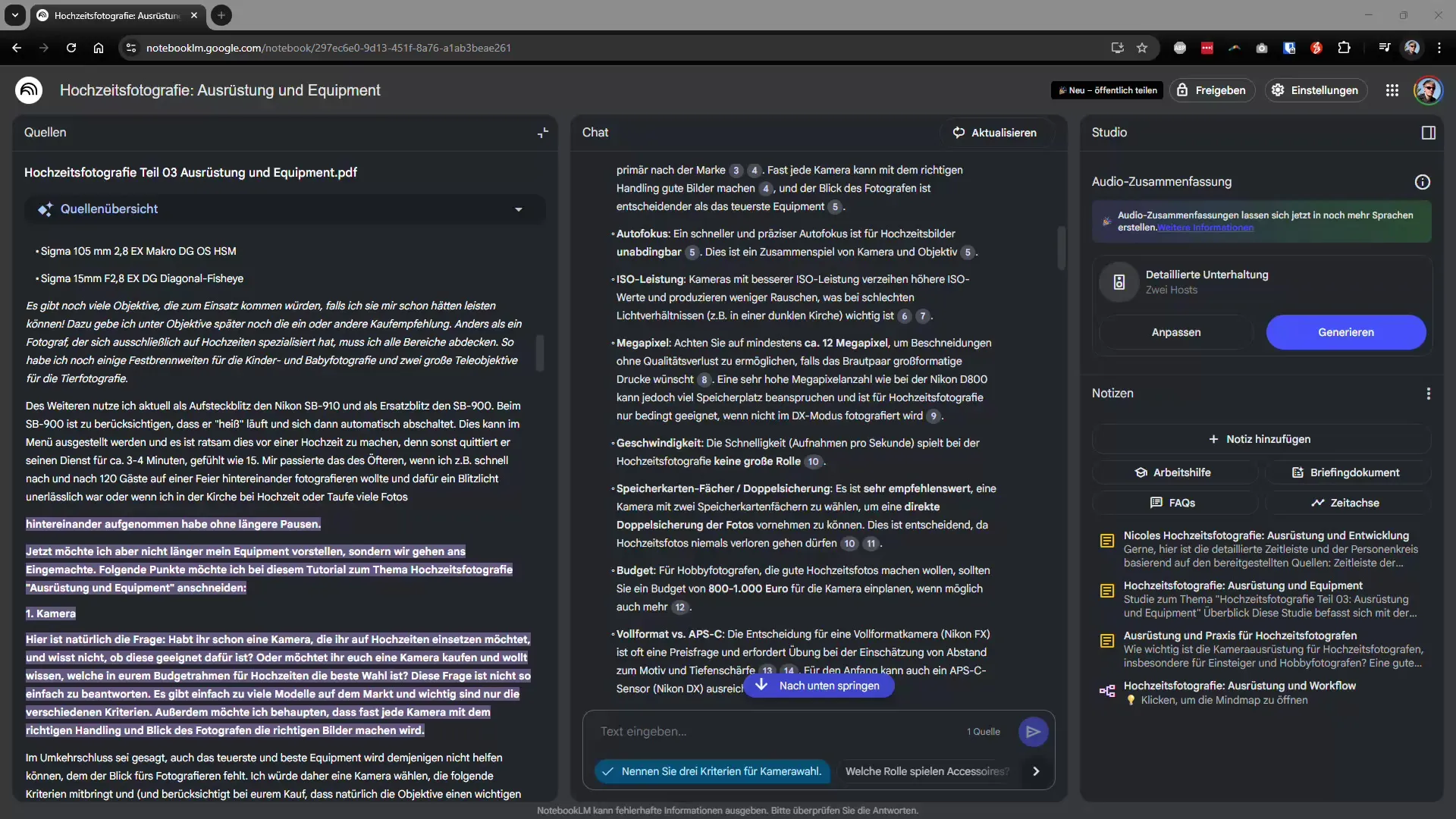
1. Sobiva artikli valimine
Esmalt saad määrata, millisest konkreetsest artiklist soovid oma podcasti genereerida. Selleks kliki valikule „Kohanda“. Oluline on, et sul oleks selge ettekujutus soovitud teemast, et sisu vastavalt sihipäraselt kujundada.
2. Häältoon kohandamine
Pärast artikli valimist saad võimaluse kohandada häältooni. Menüüst saad teha seadistusi, et hääl oleks sinu podcastis arusaadav ja atraktiivne. Sa saad anda juhiseid nagu: „Palun selgita seda nii, et seitsmeaastane laps saaks aru.“ Sellised kohandused aitavad, et sinu podcast paistab parimas valguses ja kõnetab kuulajaid.
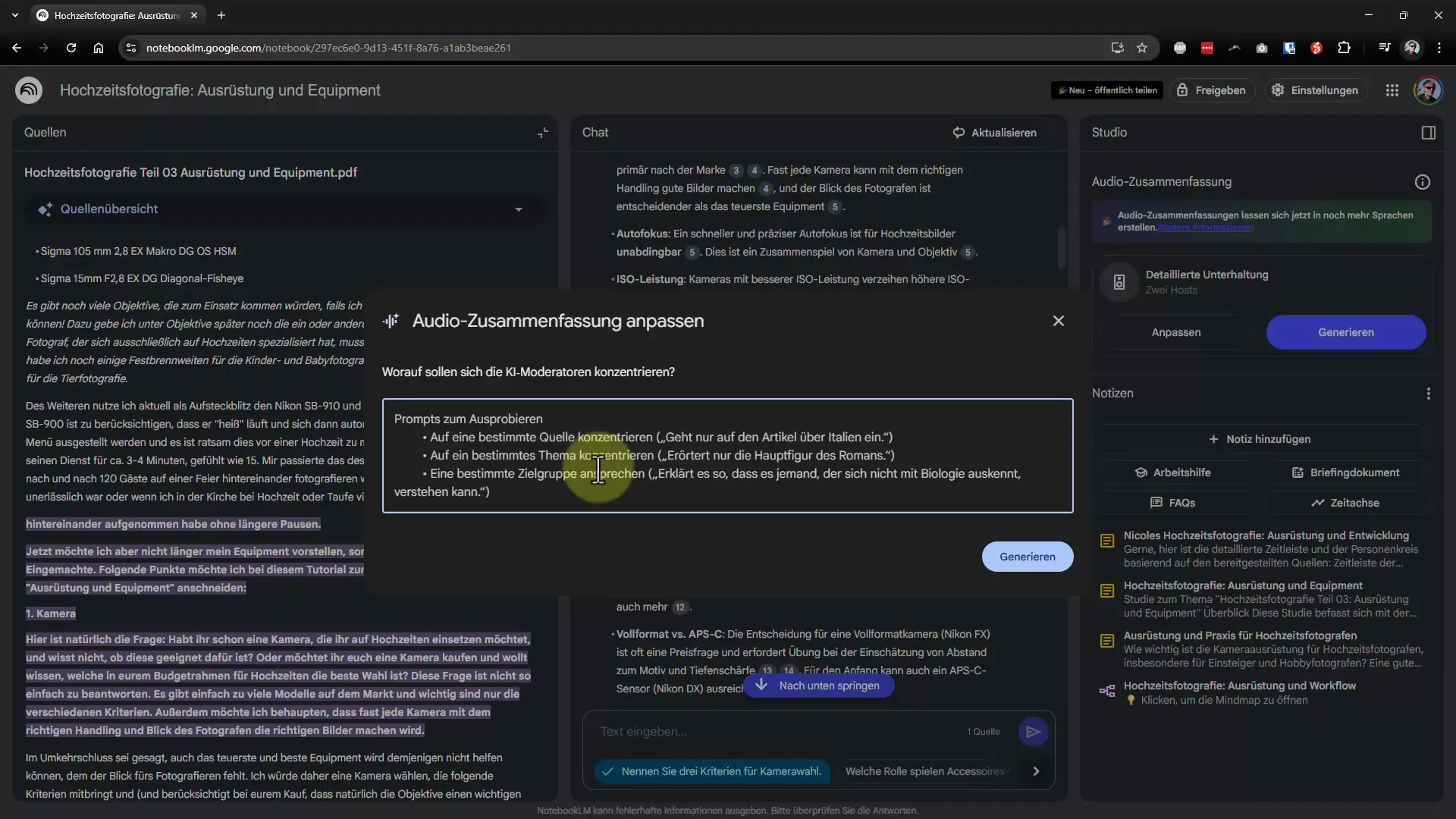
3. Väljundkeele valimine
Teine oluline samm podcasti loomisel on väljundkeele valimine. Vaikimisi kasutatakse sinu süsteemi keelt. Kui see ei ole sinu soov, saad seadistustes valida, millises keeles sinu podcast genereeritakse. Veendu, et see valik on õige ja salvesta see, et kasutada oma projektis.
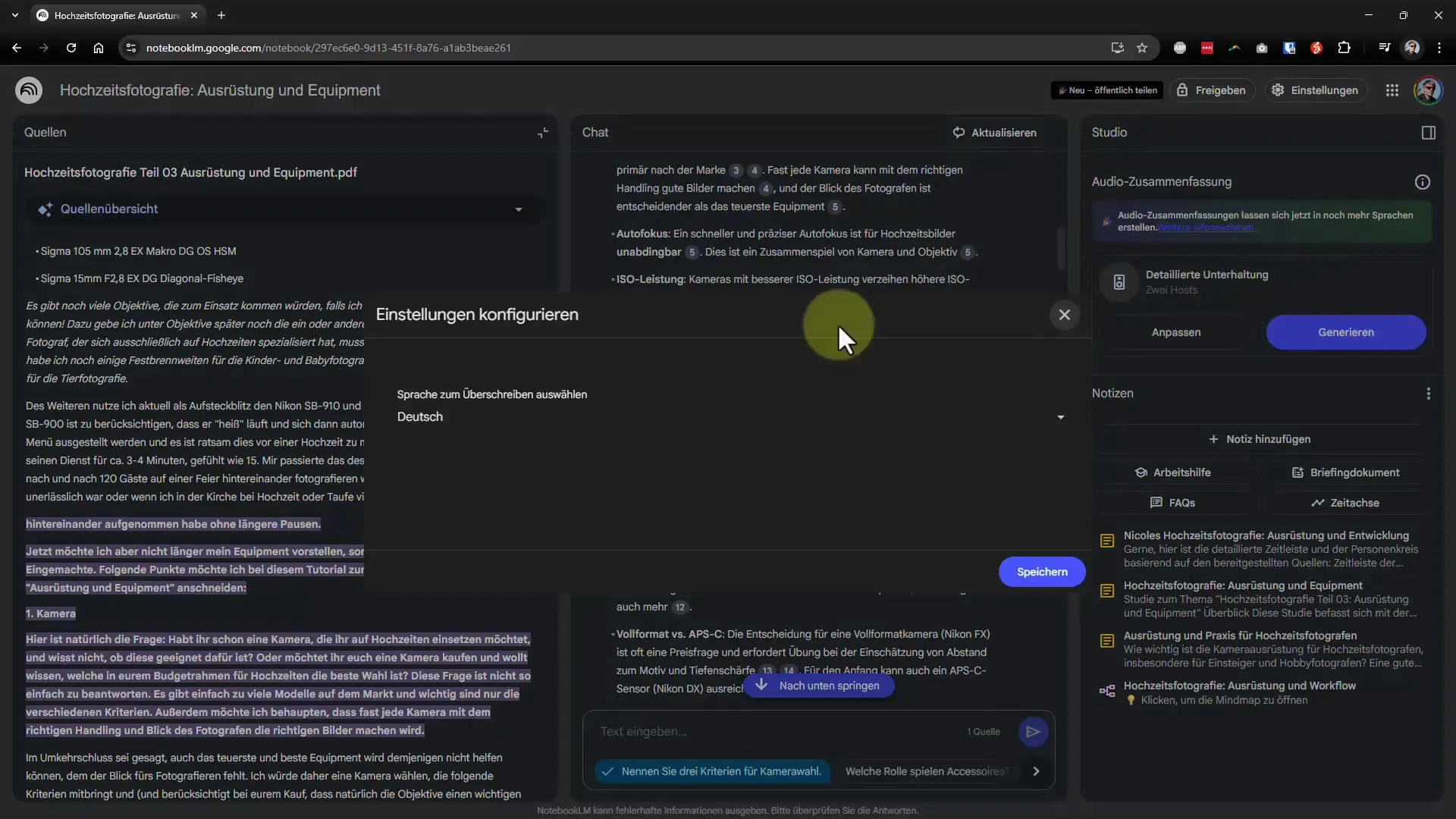
4. Podcasti genereerimine
Nüüd oled valmis oma podcasti genereerimiseks. Selleks vajuta nuppu „Genereri“. Pange tähele, et see protsess võib võtta mõned minutid - tavaliselt 4 kuni 10 minutit. Sel ajal saad videot peatada, et oodata.
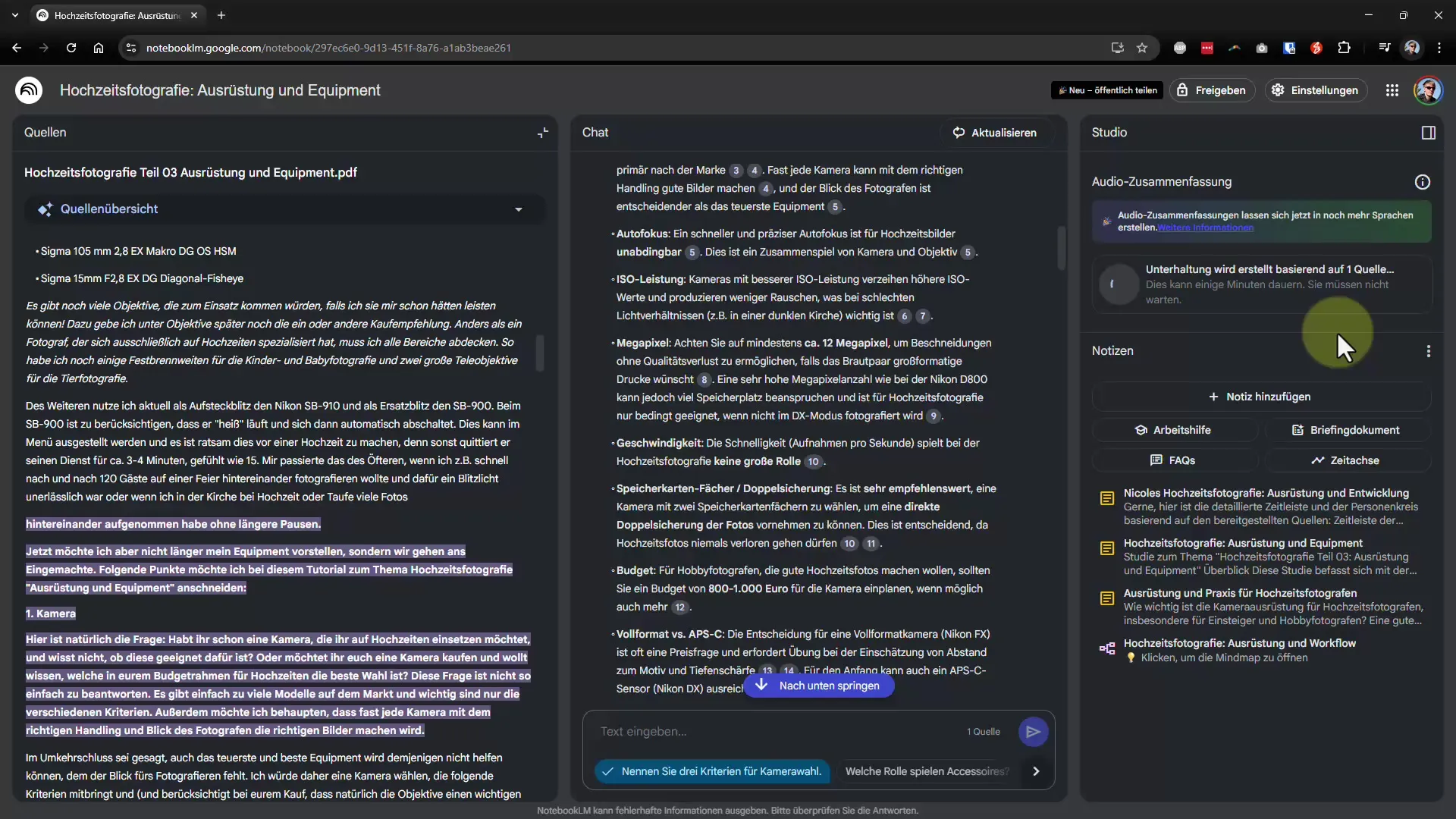
5. Podcasti kuulamine
Umbes 4 minuti pärast saad võimaluse kuulata oma genereeritud podcasti. Tulemused üllatavad sind: AI-hääl on nii hea, et see sarnaneb väga inimestevahelisele suhtlemisele. Sa saad väljundit otse testida ja kontrollida, kas kõik on sinu rahuloluks.
6. Allalaadimine või jagamine
Aga see pole veel kõik. Sa saad alla laadida oma podcasti WAV-failina või konverteerida selle mõnda teise audioformaat, näiteks MP3. Alternatiivselt saad jagada oma podcasti lingi kaudu, et see oleks teistele juurdepääsetav. Selleks vajuta „Kopeeri jagamislink“, et saada link.
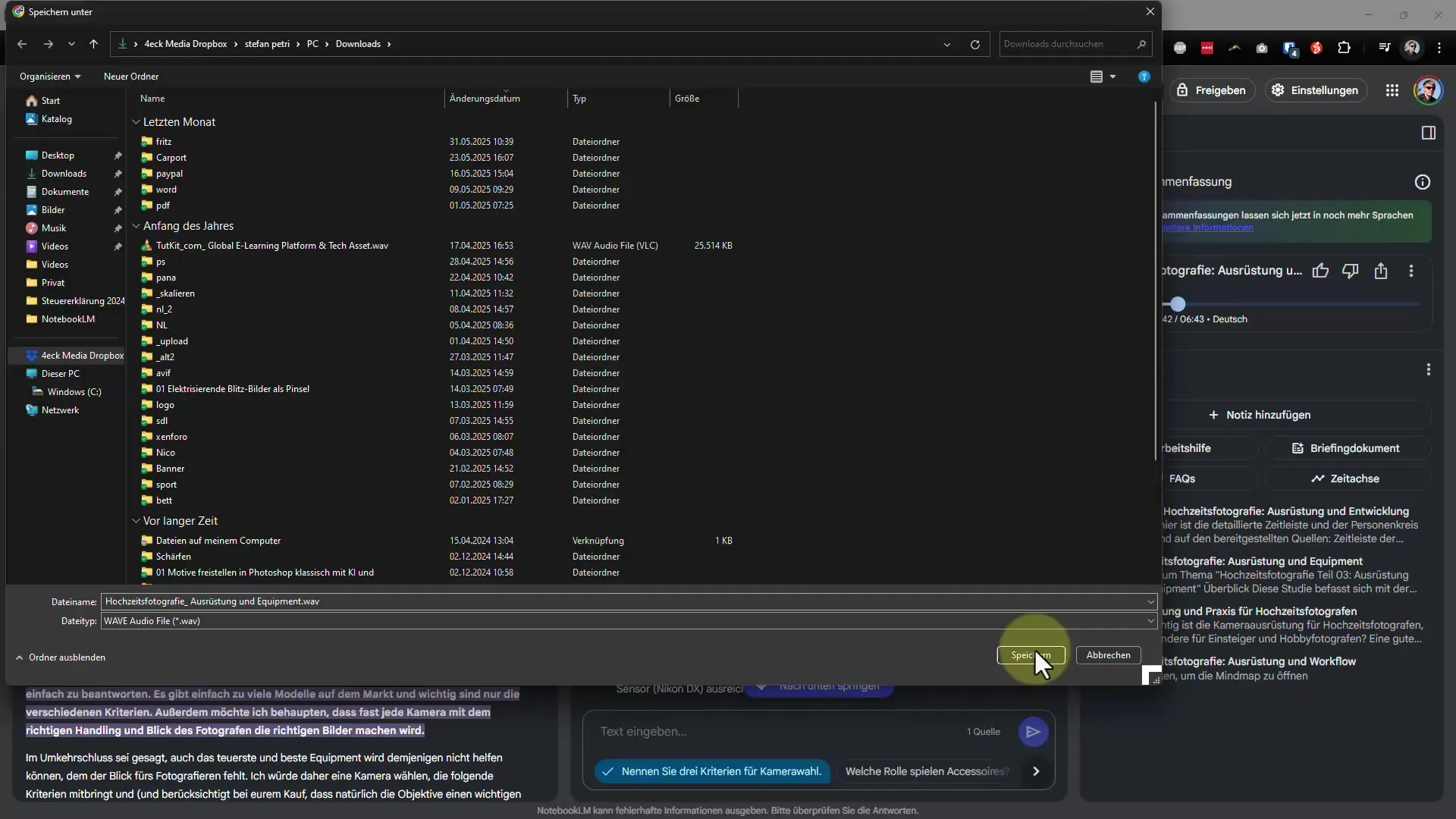
7. Kohandused enne lõplikku avaldamist
Kui soovid teha veel kohandusi, näiteks lisada teatud märkusi või reklaame, saad enne vajutada „Kohanda“ ja sisestada oma soovitud muudatused. Võib-olla soovid alguses või lõpus lisada isikliku sõnumi, et julgustada oma kuulajaid tellima sinu YouTube'i kanalit või teisi pakkumisi.
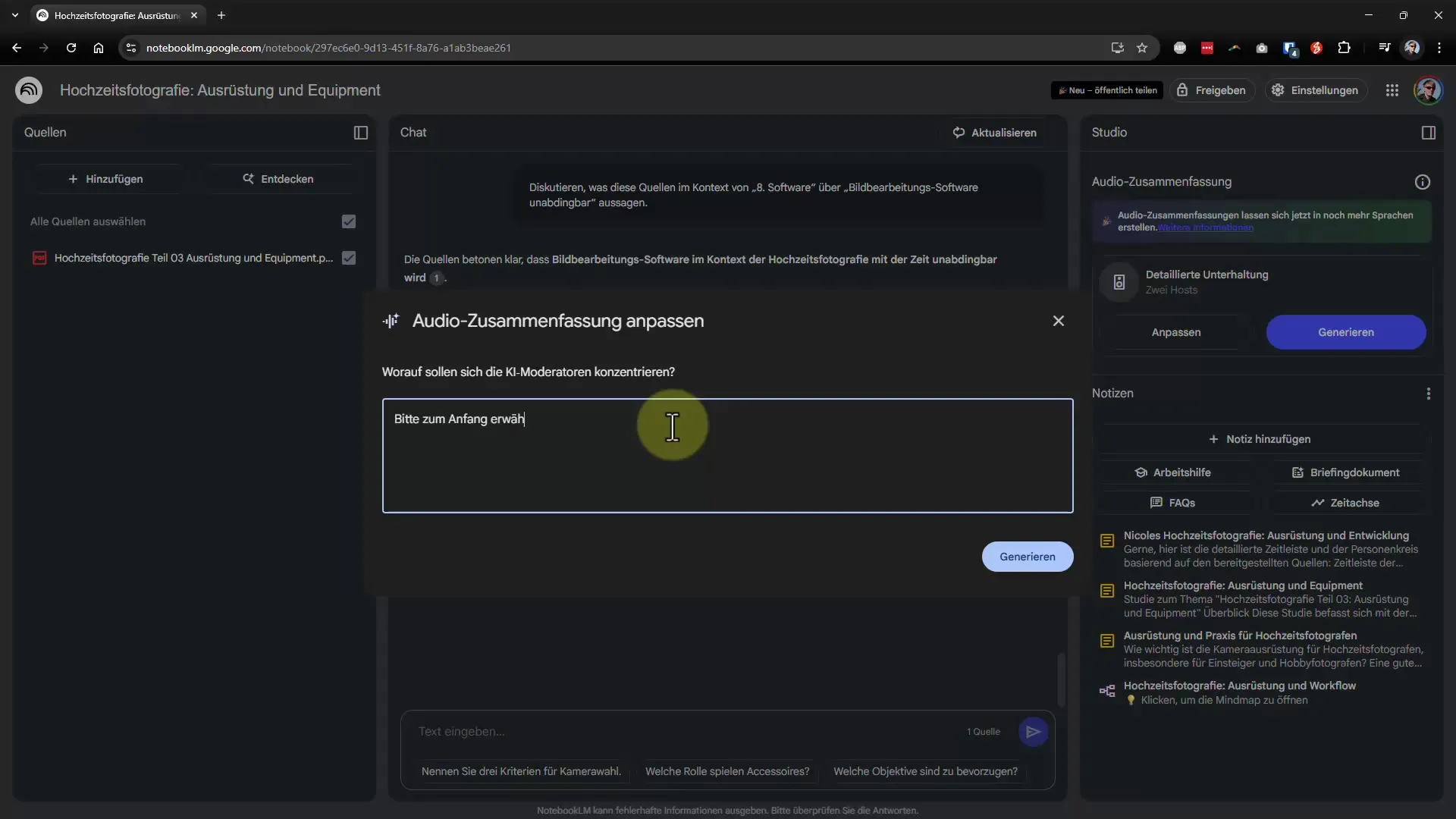
8. Uus katse ja lõplik genereerimine
Kui podcast ei meeldi või soovid lisada erilisi infot, saad igal ajal podcasti kustutada ja uuesti genereerida. Seekord veendu, et kõik kohandused on tehtud, enne kui alustad genereerimist uuesti.
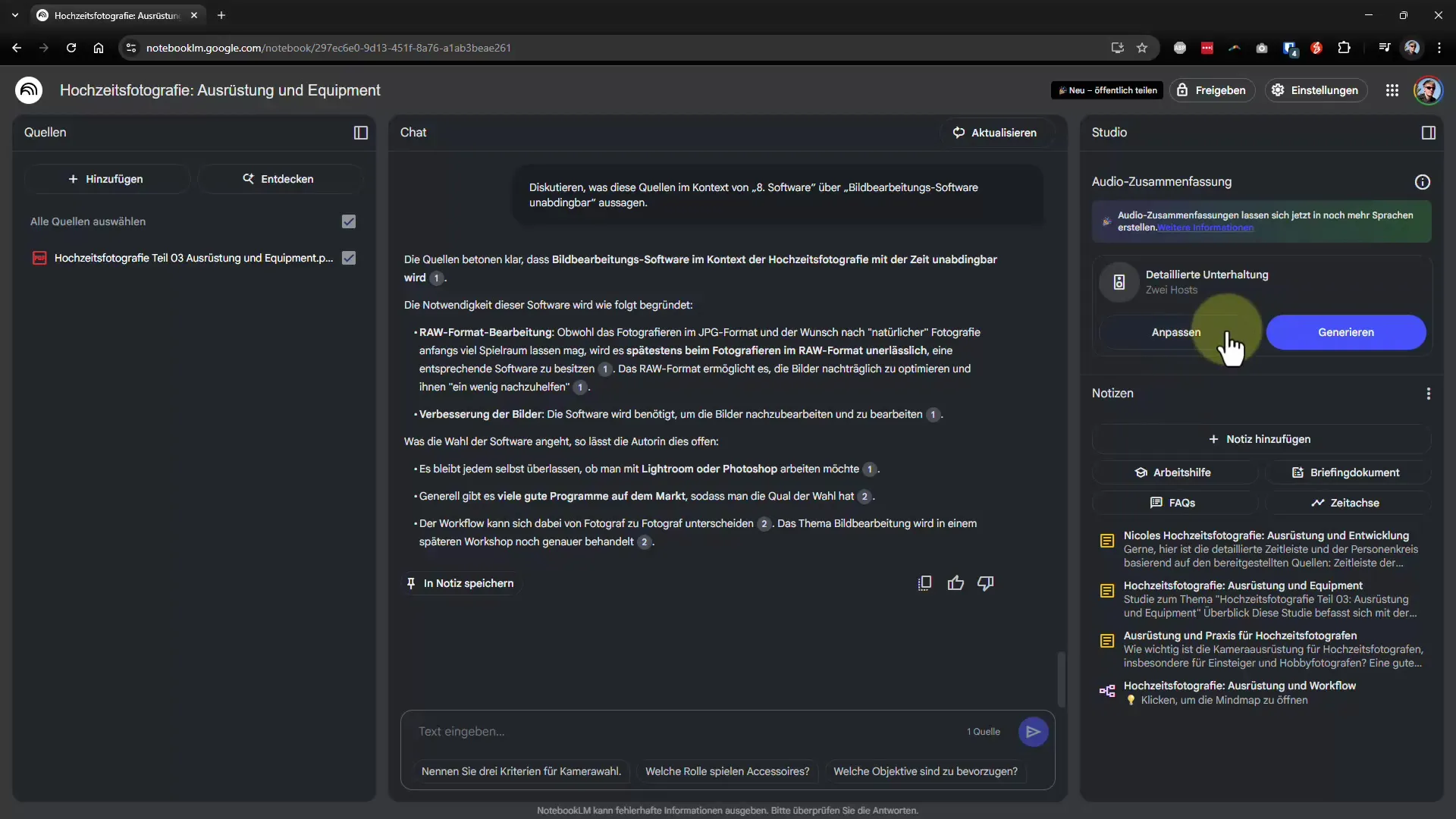
Kokkuvõte – Podcasti loomine NotebookLM-iga: Nii õnnestub see sul
Selles juhendis oled õppinud, kuidas kasutada NotebookLM-i, et efektiivselt ja lihtsalt luua oma podcast. Oleme läbinud kõik sammud, alustades artikli valimisest kuni hääle ja keele kohandamiseni, lõpetades lõplikud kohandused ja oma podcasti jagamisega. Võimalused on mitmekesised ja natuke loovusega saad oma podcastist parima välja tuua.